
Апплеов ХомеПод је одличан мали звучник, и иако на њега можете да АирПлаи музику са свог иПхоне-а, можете га и бежично повезати са Аппле ТВ-ом преко АирПлаи-а. Ево како се то ради.
Прво реч упозорења
Пре него што започнете да користите ХомеПод као нову поставку звучника за кућни биоскоп, важно је знати да коришћење ХомеПода попут овог заправо није његова намена.

За почетак, ХомеПод ради само са вашимАппле ТВ и ниједан други телевизијски улаз. Тако, на пример, ако често идете напред-назад између Аппле ТВ-а и гледања кабла на другом улазу, нећете моћи да користите ХомеПод као звучник за време гледања кабла.
ПОВЕЗАН: Како спречити ХомеПод да чита друге текстуалне поруке другим људима
Највећа ствар коју треба имати на уму је АирПлаисама по себи мало заостаје јер је то бежични протокол. Међутим, Аппле ТВ и ХомеПод су довољно паметни да то препознају и надокнаде заостајање тако да се видео и аудио поређају баш како треба. Лоша вест је да ово заиста функционише само са видео садржајем. Ако играте било коју игру на Аппле ТВ-у, кашњење је очигледније.
Такође морате поново повезати ХомеПод са Аппле ТВ-ом сваки пут када поново покренете било који уређај. А ако икада кажете Сири да пушта музику на ХомеПод-у, ХомеПод ће се искључити са вашег Аппле ТВ-а.
Коначно, ХомеПод је компатибилан само са Аппле ТВ 4 и Аппле ТВ 4К. Дакле, ако имате старији модел, ви сте СОЛ.
Добра вест је, међутим, да ћете моћиконтролишите мало репродукцију видео записа користећи Хеи Сири на ХомеПод-у. Ствари попут репродукције / паузе, јачине звука и рибања могу се обавити помоћу вашег гласа. Дакле, ако било шта друго, ово вас доводи на корак ближе могућности управљања Аппле ТВ-ом гласом.
Како повезати ХомеПод са Аппле ТВ-ом
Ако желите да пробате, прилично је једноставнода подесите. Када су ваш ХомеПод и Аппле ТВ на истој мрежи, почните тако што ћете притиснути дугме за репродукцију / паузу на даљинском управљачу за Аппле ТВ око три секунде док се на екрану не појави мени.
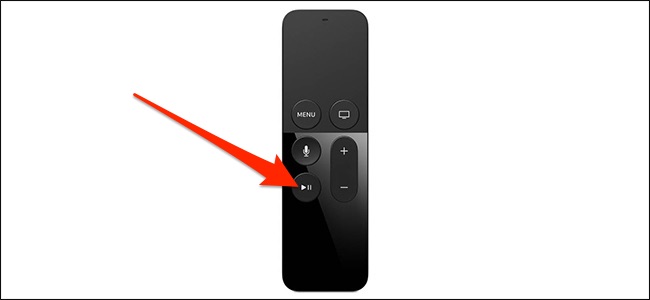
Мени вам омогућава да одаберете аудио излаз. У овом случају ћете желети да изаберете свој ХомеПод.

Када изаберете ХомеПод, поред њега се приказује потврдни знак. Притисните дугме „Мени“ на даљинском управљачу за Аппле ТВ да бисте се вратили на почетни екран.

Одатле можете почети да га користите као и обично. Чак и даље можете да користите даљински управљач Аппле ТВ за подешавање јачине звука ХомеПода или да користите додирну плочу на самом ХомеПоду. У горњем десном углу екрана појављује се индикатор који показује ниво јачине звука.

У зависности од тога коју апликацију користите за репродукцију видео садржаја, можда ћете приметити повећано заостајање при паузирању или прочишћавању видео записа, али ће се на крају синхронизовати без проблема.








